Problemi durante l’installazione? Controlla lo spazio libero sull’hard disk
Nelle idee di Microsoft, Windows 10 deve adattarsi a qualsiasi tipo di computer anche quelli con qualche anno sulle spalle.
Per questo motivo i requisiti di sistema non sono molto esigenti: 16GB di spazio libero sull’hard disk per i processori a 32bit, che diventano 20GB per quelli a 64bit, 2GB di RAM e 1GHz di potenza per quanto la CPU.
Un computer acquistato anche quattro o cinque anni fa dovrebbe rispettare questi requisiti, ma per essere sicuri, prima di effettuare l’aggiornamento, è necessario controllare lo spazio libero sul proprio disco rigido e nel caso in cui non sia sufficiente trovare una soluzione per liberarne il più possibile.
Monitorare lo spazio a disposizione è veramente molto semplice: basterà entrare nelle Risorse del Computer e cliccare con il tasto destro del mouse sull’icona dell’hard disk e poi premere su Proprietà. Si aprirà una finestra che mostrerà un grafico con lo spazio libero.
Se rispetta i requisiti di Windows 10 si potrà iniziare l’installazione del sistema operativo.
Se il sistema non dispone di Sensore memoria, puoi usare lo strumento Pulizia disco per eliminare i file temporanei e i file di sistema dal dispositivo.
-
Nella casella di ricerca sulla barra delle applicazioni digita pulizia disco quindi selezionalo nei risultati.
-
Seleziona la casella di controllo accanto al tipo di file da eliminare. Seleziona il nome per visualizzare una descrizione di ogni tipo di file. Per impostazione predefinita, sono selezionati Programmi scaricati, File temporanei Internet e Anteprime. Assicurati di deselezionare quelle caselle di controllo se non desideri eliminare quei file.
-
Per liberare ancora altro spazio, seleziona Pulizia file di sistema, quindi seleziona il tipo di file di sistema da eliminare. Pulizia disco richiederà alcuni istanti per calcolare la quantità di spazio che può essere liberata.
-
Nota
Se sono trascorsi meno di dieci giorni dall’aggiornamento a Windows 10, la versione precedente di Windows verrà elencata tra i file di sistema eliminabili. Se devi liberare spazio sull’unità, puoi farlo senza problemi, ma ricorda che stai eliminando la cartella Windows.old, che contiene i file che consentono di tornare alla versione precedente di Windows. Se elimini la versione precedente di Windows, l’operazione non può essere annullata. Non potrai tornare alla versione precedente di Windows.
-
Dopo aver selezionato i tipi di file da eliminare, scegli OK e seleziona Elimina file nella finestra di conferma per avviare la pulizia.
Importante
In Pulizia disco è disponibile anche un’opzione per comprimere l’unità del sistema operativo. Questa opzione consente di comprimere l’unità in cui è installato Windows, così da ottenere spazio aggiuntivo per installare gli aggiornamenti importanti. Questa azione non elimina il contenuto dell’unità, pertanto non dovresti riscontrare problemi durante l’apertura e il salvataggio dei file dall’unità compressa.
Dopo aver installato l’aggiornamento, puoi decomprimere manualmente l’unità del sistema operativo in qualsiasi momento. A tale scopo, seleziona Esplora file sulla barra delle applicazioni e nel riquadro sinistro seleziona Questo PC. Tocca e tieni premuto o fai clic con il pulsante destro del mouse sull’unità del sistema operativo (in genere disco C) e quindi seleziona Proprietà nel menu di scelta rapida. Deseleziona la casella di controllo Comprimi unità per risparmiare spazio su disco, quindi seleziona Applica > OK.
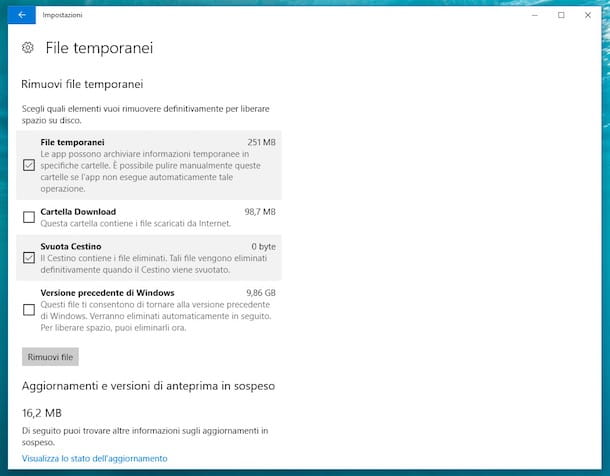
-
